1. Başlamadan önce
ARCore ve Google Haritalar Platformu tarafından desteklenen Geospatial Creator, Unity düzenleyicisinde artırılmış gerçeklik (AR) deneyimleri oluşturmanıza olanak tanır. Bu araç, deneyimin gerçek dünyada nasıl görüneceğini önizlemek için Google'ın Fotogerçekçi 3D Döşemeler API'sini kullanır. Bu sayede, söz konusu konumu fiziksel olarak ziyaret etmenize gerek kalmaz.
Bu codelab'de Geospatial Creator'ı kullanmaya başlayacaksınız. Hızlı başlangıç Unity projesini kurup düzenleyiciyi kullanmayı öğrenirsiniz. Ardından, sahneye bir öğe aktarıp bunu dünyanın dijital ikizine yerleştirirsiniz. Öğeye animasyon ekleyerek onu canlandırabilirsiniz. Son olarak, içeriği cihazınızda AR olarak görüntülersiniz.

Ön koşullar
- AR hakkında temel bilgi
Neler öğreneceksiniz?
- ARCore Geospatial Creator projesini Unity'de ayarlama
Scenegörünümünde gezinmeScenegörünümüne 3D öğe yerleştirme- Öğeye basit bir davranış ekleme
- AR deneyimini cihazınızda çalıştırma
İhtiyacınız olanlar
- Unity Hub'ın yüklü olması gerekir.
- Uygulama geliştirme için yapılandırılmış desteklenen bir Android veya iOS cihaz
- Android hedef cihazlar için Android Studio'nun yüklenip Android uygulamaları oluşturacak şekilde yapılandırılması ve Android geliştirme cihazına AR için Google Play Hizmetleri'nin yüklenmesi gerekir.
- iOS hedef cihazlar için Xcode.
2. Geliştirme ortamınızı kurma
Google Cloud'dan fotogerçekçi 3D döşeme verilerini almak için yetkilendirme ayarlamanız gerekir.
Google Cloud projesi oluşturun
- Google Cloud Console'da proje oluşturun.

- Proje adı metin kutusuna
ARCore Geospatial API projectgibi uygun bir ad girin ve ardından herhangi bir konumu seçin. - Oluştur'u tıklayın.
- Proje seçici sayfasındaki Google Cloud Console'da Proje Oluştur'u tıklayın.
3D Tiles API'yi etkinleştirme
3D Tiles API'yi etkinleştirmek için aşağıdaki düğmeyi tıklayın ve Etkinleştir'i seçin:
ARCore API'yi etkinleştirme
ARCore API'yi etkinleştirmek için aşağıdaki düğmeyi tıklayın ve ardından Etkinleştir'i seçin:
Projeniz için API anahtarı oluşturma
- Google Cloud Console'da API'ler ve hizmetler bölümünde Kimlik bilgileri'ni seçin.
- Sayfanın üst kısmında Kimlik bilgileri oluştur'u tıklayın ve API anahtarı'nı seçin.
- Sonraki adımlarda ihtiyacınız olacağından anahtarı not edin.
Yazılımı kurma
Geospatial Editor'ı kullanmaya başlamak için aşağıdaki adımları uygulayın:
- Unity Hub'da Unity 2021.3.17f1 veya daha yeni bir sürümüyle 3D proje oluşturun.
- Window > Package Manager'ı (Pencere > Paket Yöneticisi) tıklayın ve gerekli paketleri eklemek için şu adımları uygulayın:
- Henüz yüklenmediyse Shader Graph'ı yüklemek için şu adımları uygulayın:
- In Project > Unity Registry'yi (Projede > Unity Kayıt Defteri) tıklayın.
- Shader Graph'i yükleyin.

ARCore nesneleriyle örnek sahneyi ayarlama
- Project (Proje) panelinde Assets > Samples > ARCore Extensions > 1.37.0 > Geospatial Sample > Scenes > Geospatial'ı (Öğeler > Örnekler > ARCore Uzantıları > 1.37.0 > Coğrafi Uzamsal Örnek > Sahneler > Coğrafi Uzamsal) tıklayın.
- Katmanlar'ı tıklayın ve kullanıcı arayüzü katmanını devre dışı bırakın.
- Edit > Project Settings > XR Plug-in Management > ARCore Extensions'ı (Düzenle > Proje Ayarları > XR Eklenti Yönetimi > ARCore Uzantıları) tıklayın.
- Hedef platformunuz için bir API anahtarı yetkilendirme stratejisi yapılandırın.
- Geospatial ve Geospatial Creator isteğe bağlı özelliklerini etkinleştirin.
- Hiyerarşi panelinde + > XR > Geospatial Creator Origin'i tıklayın.
- Hiyerarşi panelinde AR Geospatial Creator Origin'i seçin.
- Inspector panelindeki Geospatial Creator Origin bölümünde Add Cesium Georeference Component'ı (Cesium Coğrafi Referans Bileşeni Ekle) tıklayın.
- Google Haritalar Döşeme API Anahtarı metin kutusuna API anahtarını girin ve
Entertuşuna (macOS'tereturn) basın.

3. Unity sahne görünümünde gezinme
Bu adımda, çevrenizdeki alanın 3D gösterimini görüntülersiniz.
3D görünümün konumunu değiştirme
3D fotogerçekçi döşemeler önizlemesinin konumunu yakınınızdaki bir alanla değiştirmek için aşağıdaki adımları uygulayın:
- Hiyerarşi panelinde AR Geospatial Creator Origin oyun nesnesini seçin.
- İnceleyici panelinde, Enlem ve Boylam değerlerini yakınınızdaki bir konumla değiştirmek için aşağıdaki adımları uygulayın:
- Yakınınızdaki bir konumu bulmak için Google Haritalar'ı kullanın.
- Haritayı sağ tıklayın ve sağlanan koordinatları seçerek bunları panonuza kopyalayın.
 Değerleri değiştirdikten sonra Sahne penceresindeki dünyanın 3D gösterimi değişir:
Değerleri değiştirdikten sonra Sahne penceresindeki dünyanın 3D gösterimi değişir:
Görüntü alanı kamerasını kontrol etme
Coğrafi olarak sabitlenmiş içeriğinizi yerleştirmek istediğiniz yakınınızdaki bir konumu bulmak için aşağıdaki adımları uygulayın:
- Kamerayı ileri ve geri hareket ettirmek için yukarı ve aşağı ok tuşlarını kullanın.
- Görünümü kaydırmak için sol ve sağ ok tuşlarını kullanın.
- Hareket ederken daha hızlı ilerlemek için
Shiftdüğmesini basılı tutun. - Kaybolursanız Hiyerarşi panelinde AR Geospatial Creator Origin nesnesini seçin ve ardından görünümü yeniden ortalamak için
Ftuşuna basın.
4. 3D öğe içe aktarma ve yerleştirme
Size yakın bir konuma karar verdikten sonra, AR deneyiminizde görünen ve seçtiğiniz konumun yakınına sabitlenmiş bir öğe içe aktarmanız gerekir.
3D öğe içe aktarma
Bu codelab'de size yardımcı olmak için projenizde kullanabileceğiniz örnek bir öğe hazırladık.
Örnek öğeyi içe aktarmak için aşağıdaki adımları uygulayın:
- .
- ZIP arşivini çıkarın.
- Öğeler > Yeni öğe içe aktar'ı tıklayın. Dört öğe projenize aktarılır.
- Proje panelinde Kaplan modeli öğesini Sahne paneline sürükleyin.
Öğeyi yeniden boyutlandırın ve yeniden konumlandırın
Öğenizi doğru yere yerleştirmek için aşağıdaki adımları uygulayın:
- Hiyerarşi panelinde Kaplan modeli öğesinin seçili olduğundan emin olun.
Scenegörünümünde Ölçek aracı'nın etkin olduğundan emin olun ve ardından öğenin boyutunu tercihinize göre ayarlamak için beyaz küpü sürükleyin.

Scenegörünümünde Taşıma aracı'nın etkinleştirildiğinden emin olun, ardından kırmızı, mavi veya yeşil kontrolleri seçip öğeyi yeniden konumlandırmak için farenizi sürükleyin. Renkli kontrollerden her biri belirli bir boyutu kilitler ve nesneleri bu eksen boyunca hareket ettirmenize olanak tanır.

Öğeyi coğrafi olarak sabitleme
İçeriğinizi gerçek dünyaya sabitlemek için şu adımları uygulayın:
- Hiyerarşi panelinde Kaplan modeli öğesinin seçili olduğundan emin olun.
- Inspector panelinde AR Geospatial Creator Anchor eklemek için Add Component'ı (Bileşen Ekle) tıklayın.
5. Öğenizi hayata geçirin
Unity düzenleyici, Unity ekosisteminin gücüyle keyifli artırılmış gerçeklik deneyimleri programlamanıza olanak tanır.
Başlangıç projesinde sağlanan animasyonlardan birini kullanarak kaplanı döngü halinde canlandırmak için aşağıdaki adımları uygulayın:
- Hiyerarşi panelinde Kaplan modeli'ni seçin.
- Animasyon eklemek için Bileşen Ekle'yi tıklayın.
- Animator bölümünde bir Controller seçin ve sağlanan Tiger idle animation controller öğesini kullanın.
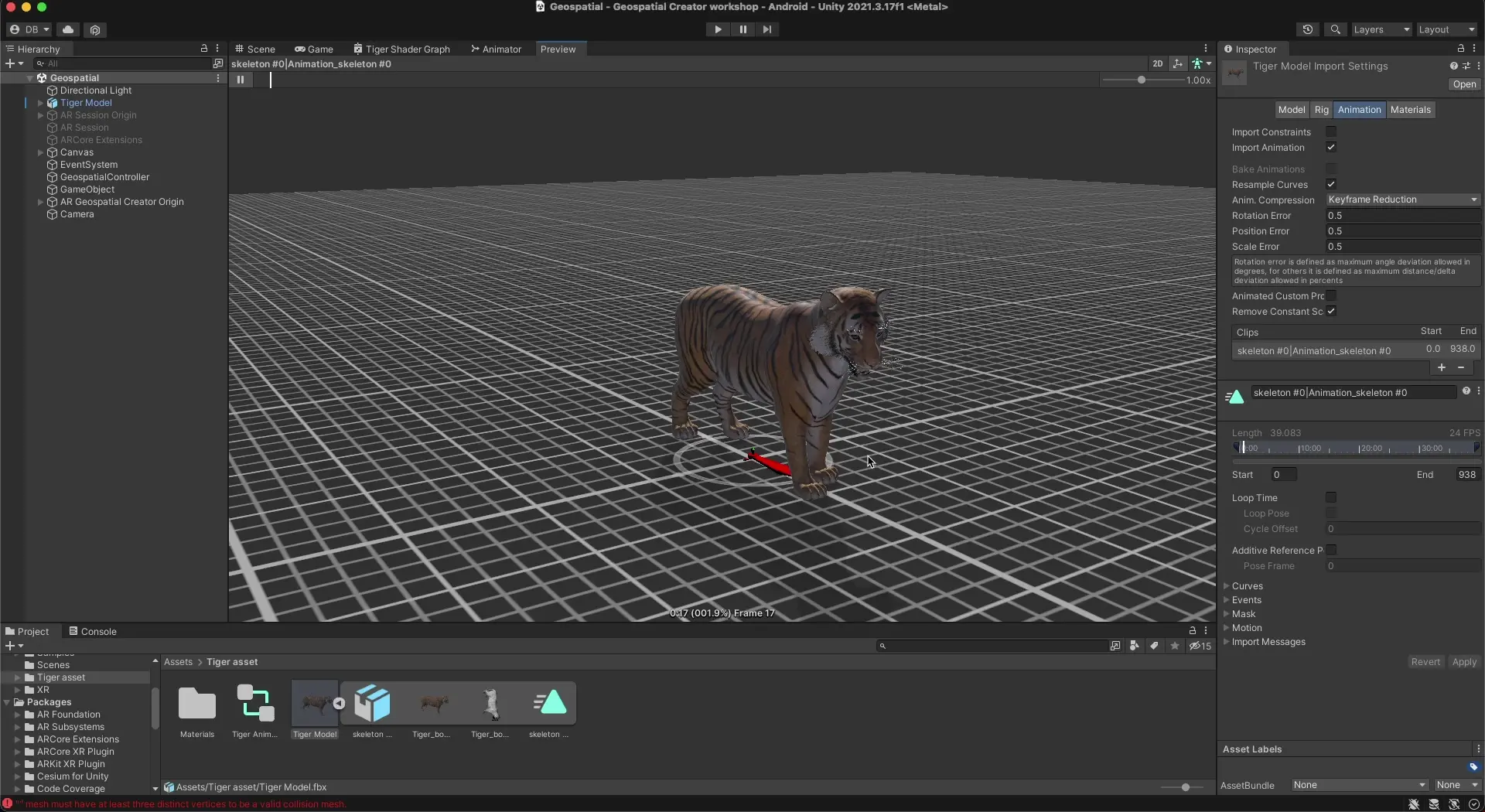
6. Öğeyi AR'de görüntüleme
Son olarak, öğeyi ARCore destekli Android veya iOS cihazınızda AR olarak görüntülersiniz.
Uygulamayı cihazınızda çalıştırma
- Dosya > Derleme Ayarları'nı tıklayın ve ardından Android veya iOS derleme platformlarını seçin.
- Platformu değiştir'i tıklayın.
- Oynatıcı ayarlarını yapılandırmak için ek adımları uygulayın.
- Geliştirme cihazınızın bağlı olduğundan ve geliştirme için yapılandırıldığından emin olun.
- Oluştur ve çalıştır'ı tıklayın.
7. Sonuç
Tebrikler! Geospatial Creator'ı Unity'de kullanarak Geospatial AR deneyimi oluşturmayı öğrendiniz.

